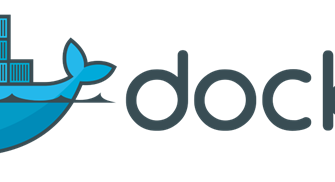Pardus serimizin bu yazısında Ice paketini kullanarak herhangi bir web uygulamasının (Google Docs, vb.) Masaüstüne nasıl entegre edebileceğimizi anlatacağız. GNU/Linux dünyasına yeni geçiş yapan kişiler için LibreOffice ve türevleri gibi uygulamalara alışmak zor olabilir. Bunun için geçici olarak Microsoft Office Online ve Google Docs gibi web uygulamaları kullanmak bu süreçte bize çok yardımı dokunacaktır.
Yapacaklarımızı listeleyelim.
- Ice 6.0.6 Nasıl Kurulur?
- Ice 6.0.6 Arayüzü
- Create Sekmesi
- Remove Sekmesi
- Ice 6.0.6 ile Google Docs
Ice 6.0.6 Nasıl Kurulur?
Aşağıdaki komutu kullanarak paketi bulunduğumuz dizine indirelim.
$ wget https://launchpad.net/~peppermintos/+archive/ubuntu/ice-dev/+build/17530522/+files/ice_6.0.6_all.deb
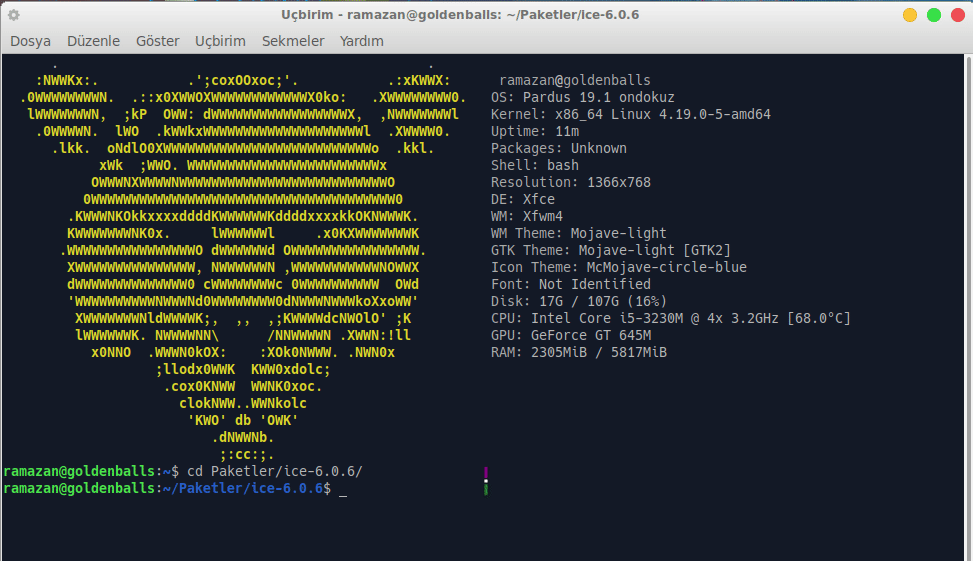
Resim-1
“.deb” uzantılı paketimizi aşağıdaki komutu kullanarak kuralım.
$ sudo dpkg -i ice_6.0.6_all.deb
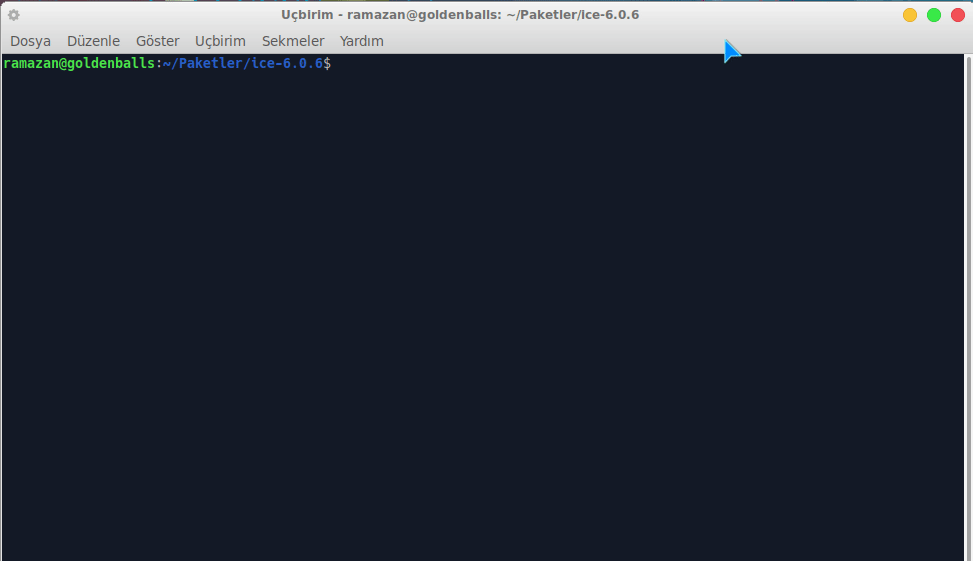
Resim-2
Eğer bağımlılık problemleriyle karşılaşıyorsanız aşağıdaki komutu girerek kurulumun tamamlanmasını sağlayabilirsiniz.
$ sudo apt-get install –fix-broken
Ice 6.0.6 Arayüzü
“Whisker” menümüze tıklayalım ve “Ice” araması yapalım. Ardından uygulamamızı açalım.
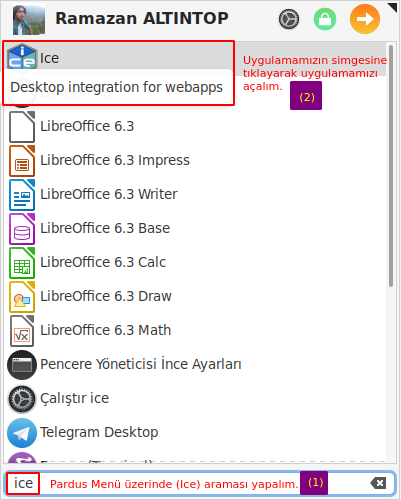
Resim-3
“Create” Sekmesi
Sistemimize yeni bir uygulama eklemek için “Create” sekmesi kullanılır. Uygulamanın oluşturulacağı kısımdır.

Resim-4
- Uygulamamızın adını gireceğimiz alan
- Web uygulamamızın bağlantı adresini gireceğimiz alan
- Whisker Menü’deki yer alacağı Kategori adı
- Uygulamamızın simgesini belirlemek için bu adımı uygulayabiliriz.
- Uygulamanın öntanımlı simgesi (ice simgesi) kullanılır.
- Sisteminizde yer alan web gezginlerinden birini seçmeliyiz. Uygulamalarımız bu web gezgini kullanılarak açılacak.
- “Apply” seçeneğini kullanarak uygulamamızı kaydedebiliriz.
“Remove” Sekmesi
Sistemimizden uygulama kaldırılacağı zaman “Remove” sekmesi kullanılır. Uygulamanın silindiği kısımdır.
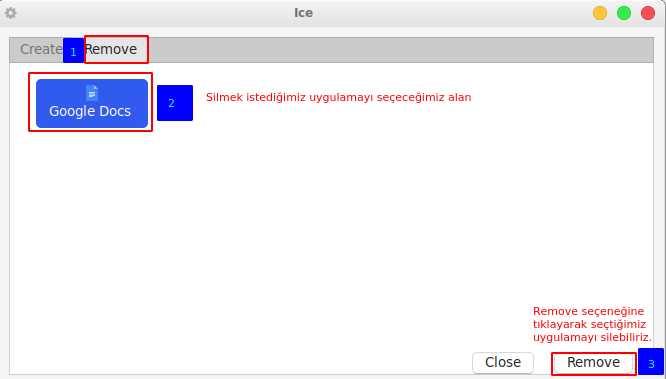
Resim-5
Eklediğiniz uygulamayı silmek için “Remove” sekmesini kullanarak ilgili uygulamayı seçip “Remove” butonuna tıklayarak uygulamayı silebilirsiniz.
ice 6.0.6 ile Google Docs
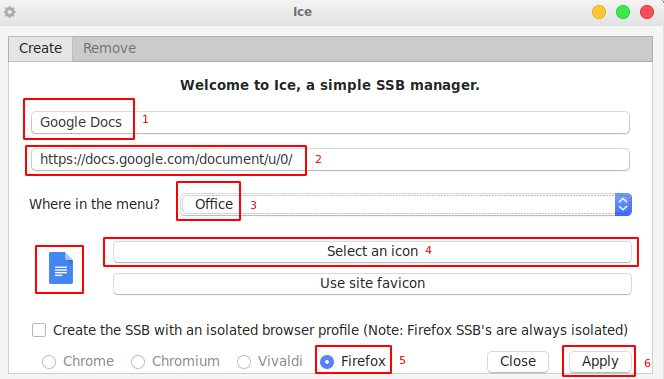
Resim-6
Whisker menü üzerinde “Google Docs” araması yapalım.
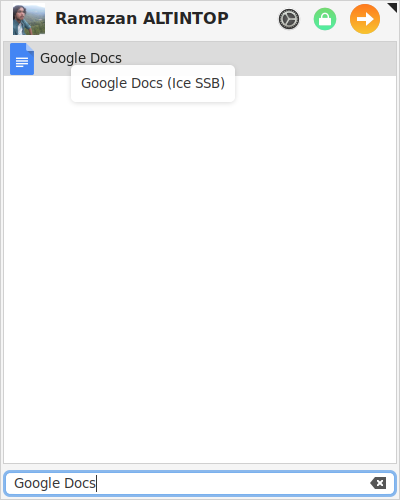
Resim-7
Yeni bir boş belge oluşturalım.
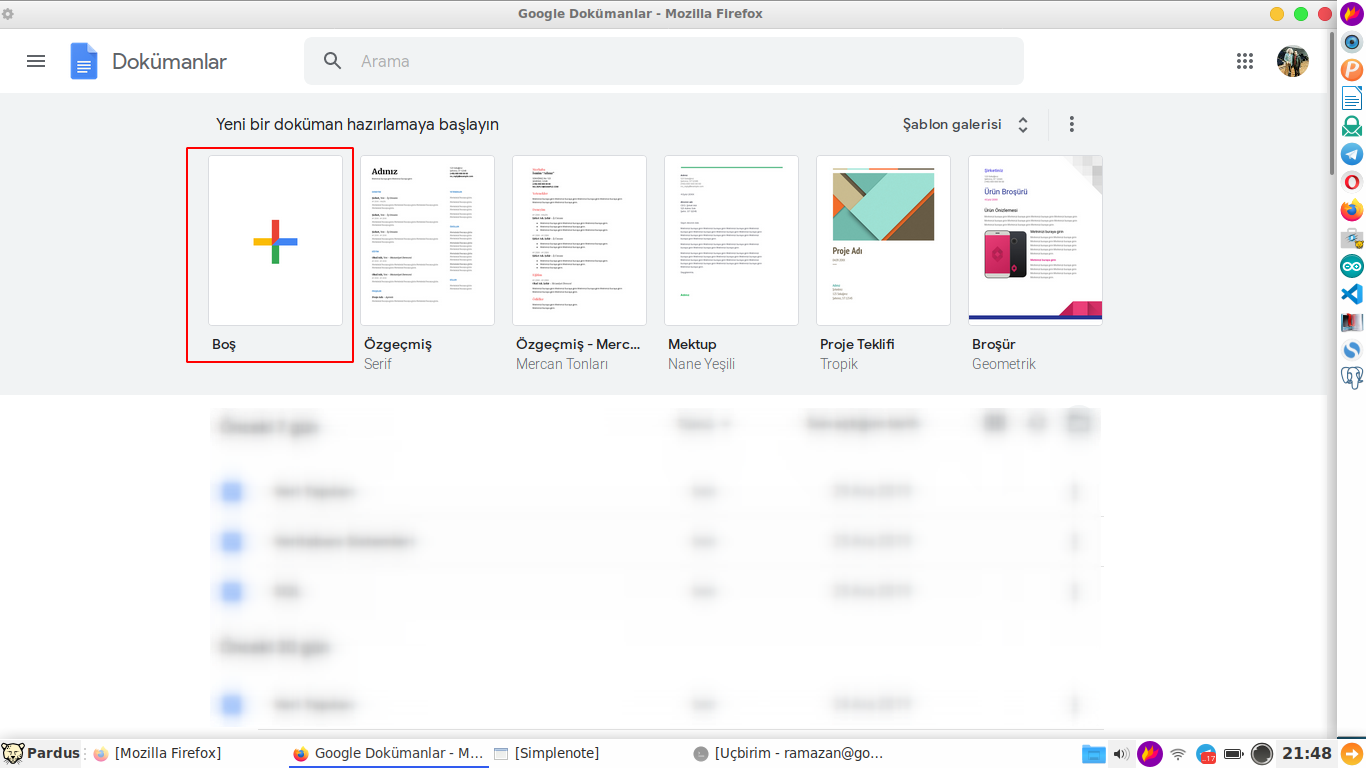
Resim-8
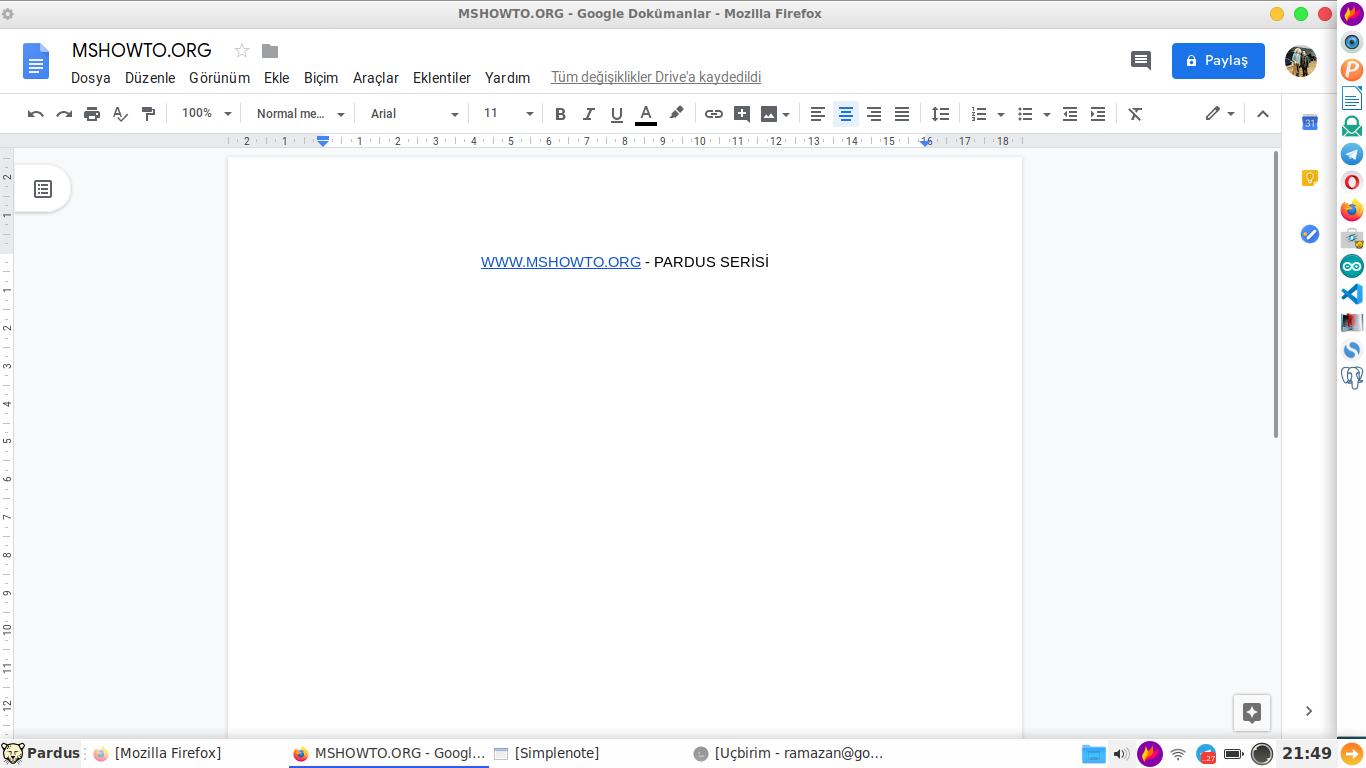
Resim-9
Bu konuyla ilgili sorularınızı linkini kullanarak ulaşacağınız forum sayfamızda sorabilirsiniz.
Referanslar
www.mshowto.org
TAGs: gnu, linux, open-source, debian-10-buster, pardus-19, google-docs, libreoffice, ice-6.0.6, web-apps